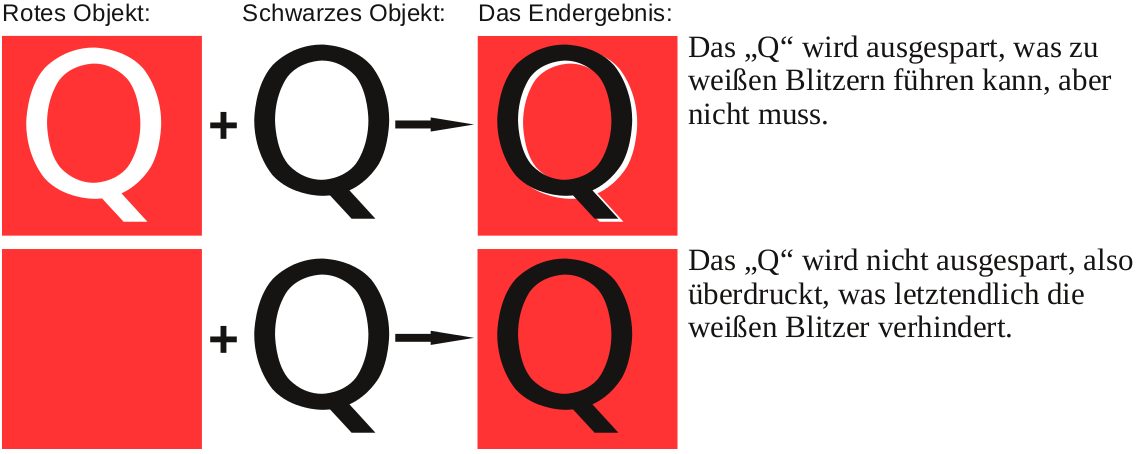Inhaltsverzeichnis
⇐ Exportieren, Speichern und Weitergeben | Einleitung & Inhalt | Wie weitermachen? ⇒
Druckvorbereitungen
Damit ein Dokument nicht nur auf dem Bildschirm gut aussieht, sondern auch der Druck in einer Druckerei (der Druck am heimischen (Tintenstrahl-)Drucker ist meist unproblematisch!) ein qualitativ hochwertiges Ergebnis liefert, sind einige Einstellungen festzulegen.
Anschnitt
Aufgrund der Weiterverarbeitung (Falzen, Heften, Schneiden) ist ggf. ein Anschnitt nötig. Der Hintergrund ist der, dass mehrere Seiten auf einem großen Bogen gedruckt und diese an schließend gefaltet und geschnitten werden. Der Anschnitt gibt an, um wie viel die Seiten in Scribus größer angelegt werden müssen als sie später sein sollen. Dieser Anschnitt kann unter Datei > Dokument einrichten… oder direkt beim Erstellen des Dokuments eingestellt werden. Wie groß dieser sein soll, muss von der Druckerei erfragt werden. Beim PDF-Export muss diese Einstellung nur angewendet werden:
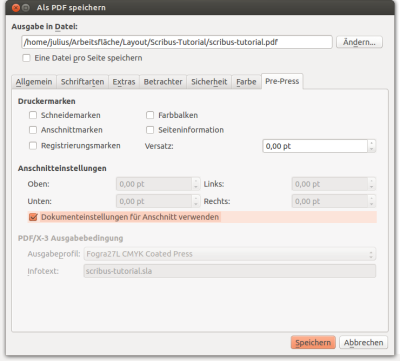
Schriften
Schriften müssen, wie bereits im Abschnitt zum Exportieren, Speichern und Weitergeben angegeben, in die PDF-Datei eingebettet werden, damit die Datei auch auf anderen Rechnern als dem zur Erstellung verwendeten, wo die benutzten Schriftarten evtl. nicht installiert sind, so aussieht wie geplant.
Farbmodell: CMYK
— Julius Cordes 2016/05/05 00:13
PDFs, die für den Druck (zumindest beim „professionellen“ OffsetDruck) vorgesehen sind, wird ein anderes Farbmodell als bei „normalen“ PDFs (RGB) verwendet: CMYK.
CMYK steht für Cyan (blau), Magenta (rot), Yellow (gelb) und Key (schwarz) und ist im Gegensatz zu RGB (Rot, Grün, Blau) ein subtraktives Farbmodell. Der Vorteil von CMYK ist, dass – im Gegensatz zu RGB – ein reines Schwarz gedruckt (!) werden kann, das nicht aus Rot, Grün und Blau zusammengesetzt wird.
Die Ausgabe des PDFs in CMYK kann im Fenster des PDF-Exports unter „Farbe“ eingestellt werden, dabei ist „Drucker“ auszuwählen:

Die vier, bzw. drei Einzelfarben von CMYK und RGB:

Beispiele aus dem Alltag:
- Die vier Druckerpatronen der meisten (es gibt einige mit mehr Farben, z. B. Grautöne) Farb-Tintenstrahldruckers bilden das CMYK-Modell
- Die drei Farben eines einzelnen Pixels eines farbigen Monitors oder Fernsehers sind RGB
Bildauflösung
Für optimale Ergebnisse beim Drucken werden bei Bildern und Grafiken Auflösungen von 300dpi (pixel per inch) benötigt, Scribus gibt bei weniger als 144 ppi eine Fehlermeldung aus. Für Monitordarstellung reicht hingegen niedriger aufgelöstes Material aus.
Überdrucken
Werden zwei verschieden farbige Objekte übereinander gedruckt, so wird normalerweise das „darauf liegende“ Objekt bei der unteren Fläche ausgespart (Knockout). Da beim (Offset-)Druck jedoch Passerdifferenzen (nicht genauer Druck) auftreten können, kann es zu „weißen Blitzern“ kommen, die besonders störend auffallen. Ist die Farbe „oberen“ Objekts dunkler als die untere (im Beispiel die rote Fläche), so wird letztere zur Vermeidung dieser Effekte NICHT ausgespart, im Beispiel überdruckt also das schwarze „Q“ die rote Fläche.
Überdrucken-Einstellung in Scribus
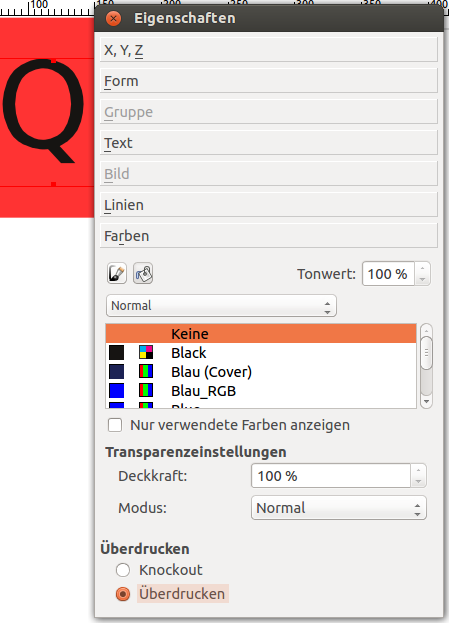 Im „Eigenschaften“-Fenster des zu über einer Fläche liegenden Objekts (hier das Q) > Farben) muss die Standard-Einstellung von „Knockout“ (⇒ Aussparen) auf „Überdrucken“ geändert werden, folglich wird das schwarze „Q“ über die rote Fläche gedruckt, die unter dem schwarzen „Q“ „weiter geht“ und somit Blitzer vermeidet.
Im „Eigenschaften“-Fenster des zu über einer Fläche liegenden Objekts (hier das Q) > Farben) muss die Standard-Einstellung von „Knockout“ (⇒ Aussparen) auf „Überdrucken“ geändert werden, folglich wird das schwarze „Q“ über die rote Fläche gedruckt, die unter dem schwarzen „Q“ „weiter geht“ und somit Blitzer vermeidet.
Transparenzen
- PDF-Version beachten
- Probleme beim Reduzieren, bzw. den Datenanforderungen der Druckerei, vgl.: http://www.scribus-user.de/forum/viewtopic.php?f=7&t=343&start=10#p2438
Minimale Strichstärke
- keine Haarlinien!
- Vorgaben der Druckerei, z.B.: https://www.diedruckerei.de/Linienst%C3%A4rke.html?websale8=diedruckerei&tpl=$ws-cms/dd_linienstaerke.html